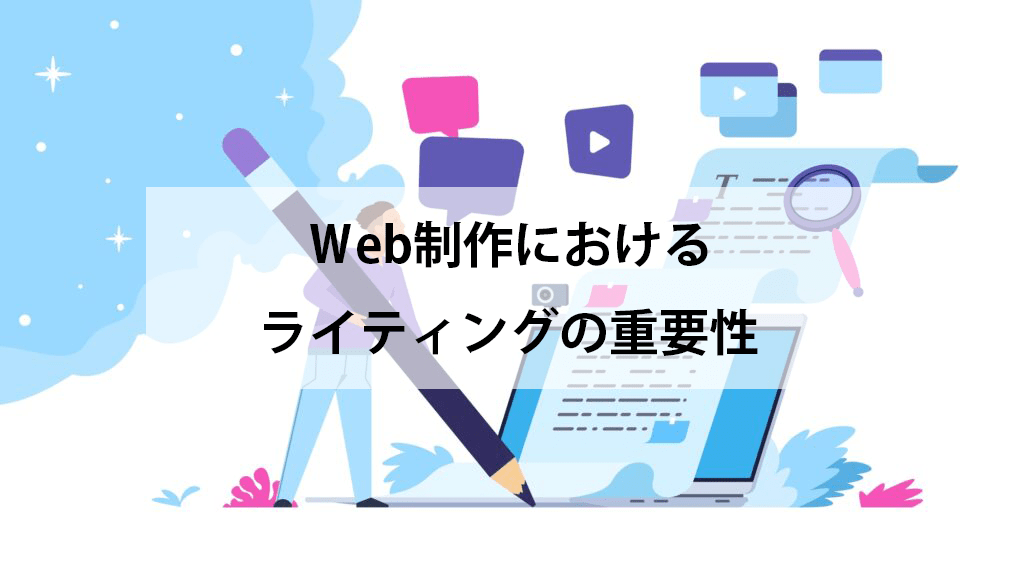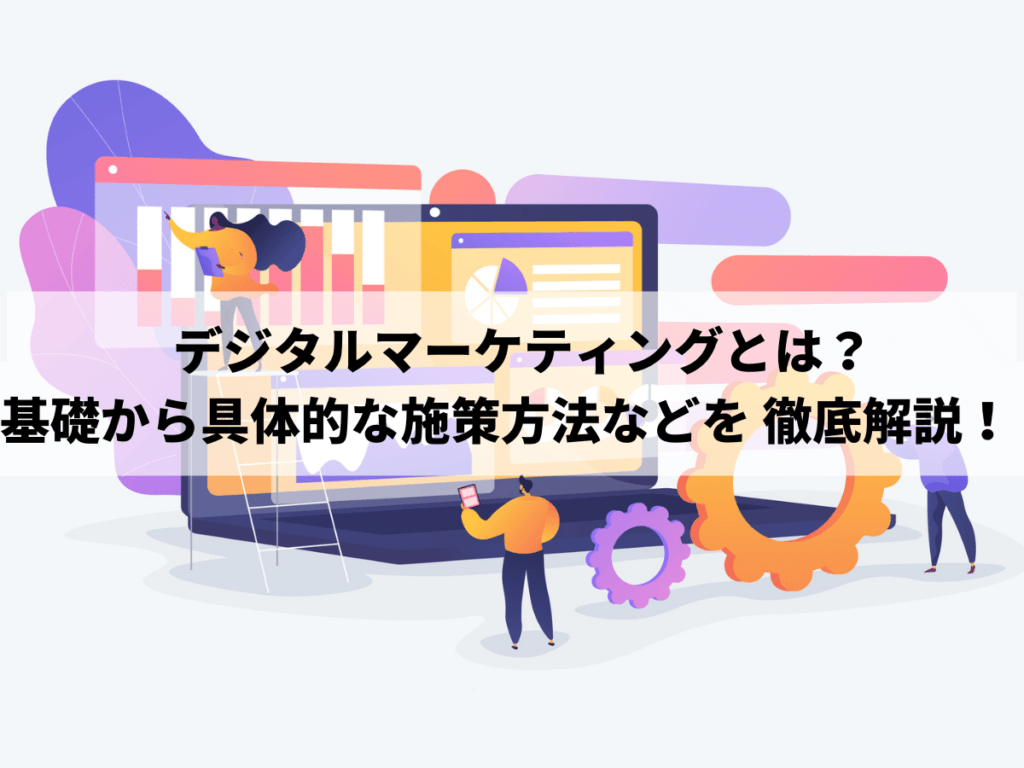Google Analytics 4(GA4)が導入されてから、「分析方法がわからない」、UA(ユニバーサルアナリティクス)よりも「使いづらい」という意見をよく見かけます。
最新バージョンのGoogleアナリティクスときくと、UA(ユニバーサルアナリティクス)に追加機能が搭載されてより使いやすいように改良されたと思ってしまいますが、Google Analyti(GA4)は全く別の分析ツールであるといえます。
また、元々Google Analyticsは、それ自体を使ってなにか劇的な変化を起こすことはできません。
例えば、受けた試験の採点結果を細かく知ったところで、次の試験で良い点を取れる様になるわけではありません。しかし、間違えた箇所をきちんと知ることができ、何故悪かったかを考えて改善のために役立てることができます。
Google Analyticsも同様で、公開したウェブサイトの正確なデータをとても簡単に把握することができるのです。
本記事では、Google Analytics 4の使い方、つまりGoogle Analytics 4によるデータ確認について解説します。
目次
1.Google Analytics(GA4)の画面構成

Google Analytics(GA4)にログインすると、画面左側から6つの項目を選択できるようになっています。
上から、「ホーム」、「レポート」、「検索」、「広告」、「設定」、そして一番下部に歯車アイコンの「管理」があります。
それぞれの項目で確認できることを紹介します。
具体的な機能
ホーム
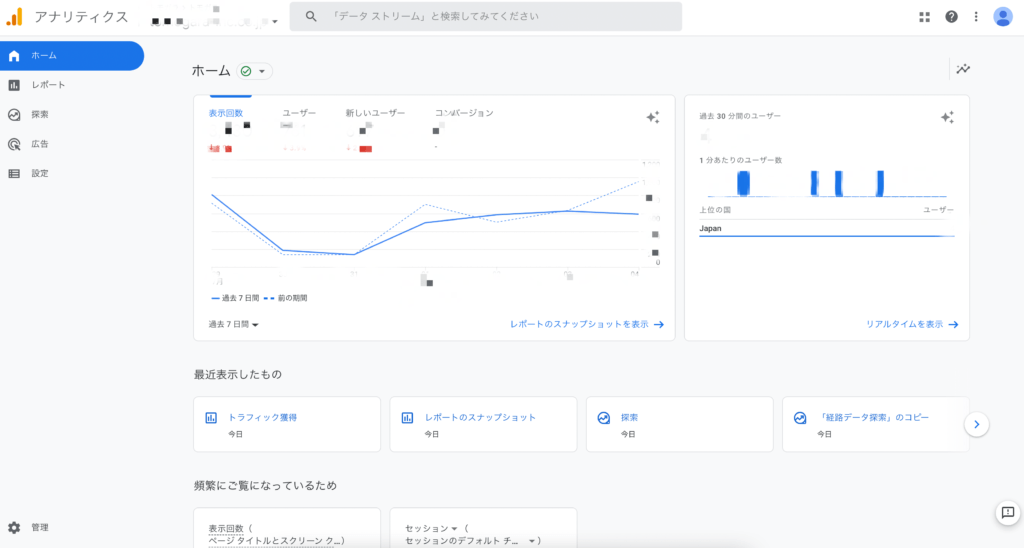
まず1つ目の「ホーム」では、ユーザー、新しいユーザー、平均エンゲージメント時間、合計収益の数値と過去30分間のユーザーを1分あたりのユーザーと上位の国ユーザーを一覧で簡単に閲覧できます。
それぞれがグラフで表示されるため、期間を指定してどのくらいのユーザーがサイトにアクセスしているのか、平均エンゲージメント時間の増減などを確認できるのがホーム画面になります。
レポート
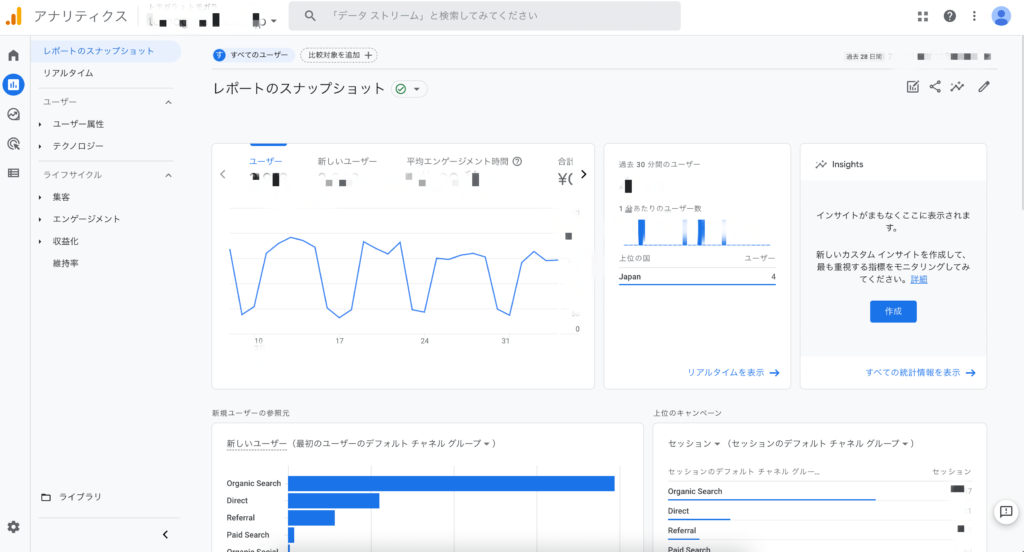
次は2つ目の「レポート」です。こちらのレポートには上から、「リアルタイム」、「ユーザー」、「ライフサイクル」の3つを表示することができます。
・リアルタイム
一番上の「リアルタイム」では、過去30分間のユーザーや過去30分間のデバイスカテゴリ、ユーザーの参照元、ページの表示回数、イベント数、コンバージョン数などのリアルタイムの数値を確認することができます。
・ユーザー
続いて「ユーザー」です。こちらの「ユーザー」の中で、ユーザー属性とテクノロジーの2つに分けられており、それぞれ、ユーザー属性のサマリーとユーザー属性の詳細、ユーザーの環境の概要、ユーザーの環境の詳細が表示されます。
また、こちらの「レポート」では、ユーザースナップショットやディメンションを指定した比較データを編集、Insightといった分析情報を簡単に数値化してくれるため、Webの分析には欠かせない機能になります。
探索
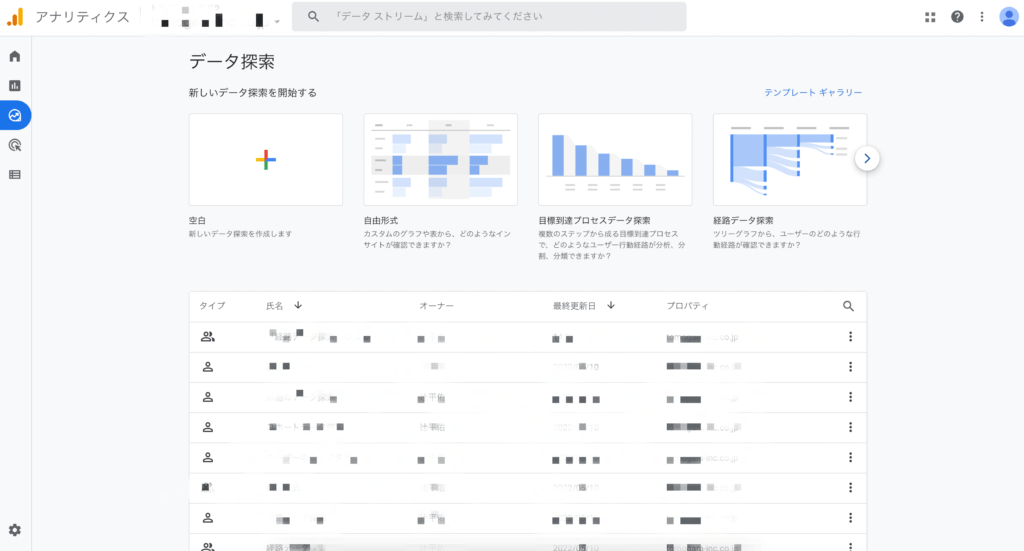
3つ目は「探索」です。「探索」は、先ほどのレポート機能をさらに詳しく分析できるツールです。3つの手法からデータ分析をすることができるため、目的に応じた詳しいデータ分析が可能となります。
具体的には、自由形式、目標到達プロセスデータ検索、経路データ検索、セグメントの重複、ユーザーエクスプローラ、コホートデータ検索、ユーザーのライフタイムの7つから選択することができます。
今回は中でもよく使われる3つ(自由形式、目標到達プロセスデータ検索、経路データ検索)をご紹介します。
・自由形式
自由形式では、クロス集計でデータ分析を行うことができ、円グラフや棒グラフ、折れ線グラフ、地域マップ、散布図などのグラフを表示することができます。
・目標到達プロセスデータ検索
目標到達プロセスデータ検索では、ご自身で設定したコンバージョンに至るまでの行動経路を可視化することができます。コンバージョンに至ったユーザーの行動履歴を分析できるため、リピーターになるユーザーの共通項を見つけ出し、カスタマージャーニーの作成などにも役立ちます。
・経路データ検索
経路データ検索では、どのような経路でユーザーがオウンドメディアやサイトにアクセスしてきているのか分析することができます。
例えば、ホームページにアクセスしたユーザーの次の行動を分析したり、ユーザーが分かりづらかったり使いづらいと感じて、次のアクションを起こさなかったページを見つけることができます。
また、テンプレートギャラリーには使用例と業種が標準搭載されています。
使用例とは、マーケティング活動からどのくらいユーザーを獲得できているのか、コンバージョンに至るまでのカスタマージャーニーはどのようなものなのか、アクセスしたユーザーが最初に訪れたページからどのような行動をしたうえで指定のページにたどり着いたのかなど、データ検索の使い方の例が載っています。
そして業種では、業種ごとのパフォーマンスを分析できるテンプレートになります。
一度行った「データ検索」は、Google Analytics(GA4)に保存されていくため、過去に行った分析を再度見直すことができるため便利です。
広告
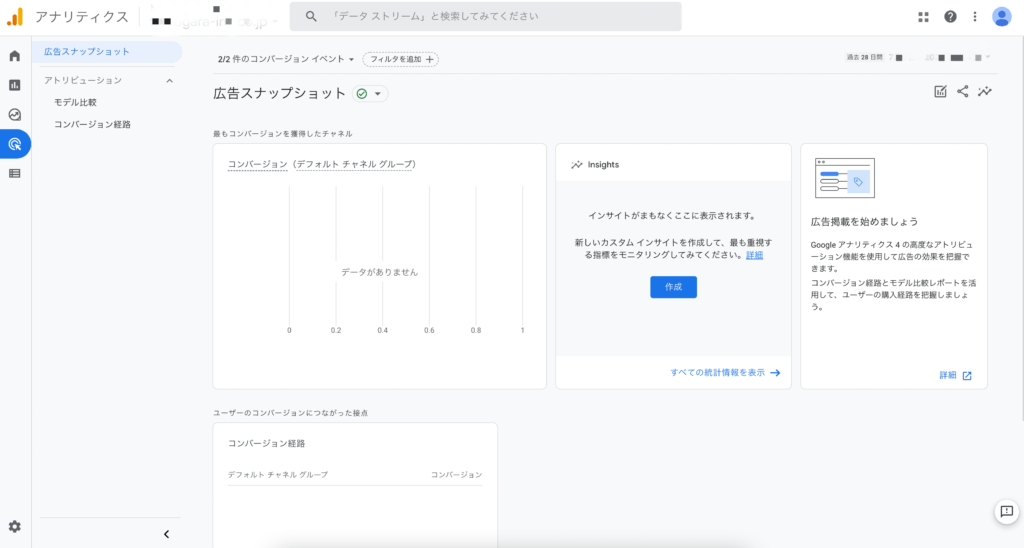
4つ目は「広告」です。「広告」では、アトリビューションという機能があり、別で設定している広告の貢献度を測ることができます。
通常は、最後にクリックされた広告にコンバージョンが発生したという表示になりますが、コンバージョンが発生する以前に別の広告をクリックしている可能性があります。
そのため、最後に直接的にコンバージョンに至った広告だけではなく、間接的にコンバージョンに貢献した広告を分析することができます。
こちらでは、モデル比較とコンバージョン経路を確認することができ、データドリブン、クロスチャネルのラストクリック、広告優先のラストクリックなどを設定したうえでチャネル分析ができることを覚えておくといいでしょう。
設定
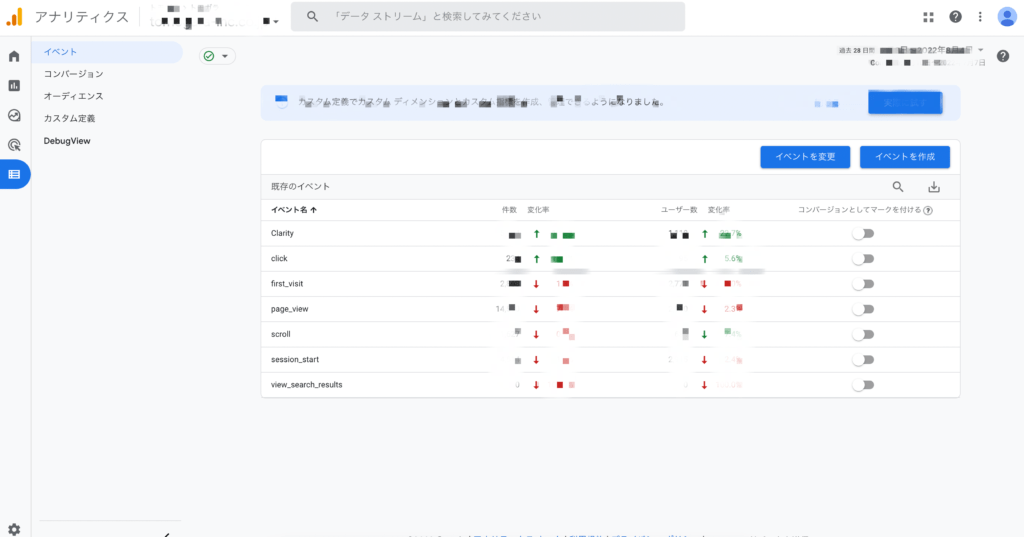
5つ目は「設定」です。こちらはこれまでの分析やレポートとは異なり、言葉の通り「設定」を決めることができます。イベントの作成・変更、コンバージョンイベントの設定、オーディエンス設定、カスタムディメンションの作成、デバッグイベントの確認などができます。
管理
最後の6つ目は「管理」です。こちらの「管理」では、アカウント設定やプロパティ設定、他のサービスとのリンクなどを管理しているページです。
初期に登録した情報の変更などが行えます。
Google Analytics(GA4)の設定について

Google Analytics(GA4)の細かい設定方法は、「【2022年6月】Google Analytics 4(GA4)の使い方!基本設定について解説」という記事でご紹介していますので、こちらの記事をご覧ください。
【2022年6月】Google Analytics 4(GA4)の使い方!基本設定について解説
https://tomogara-inc.co.jp/knowledgebase/google_analytics_4_usage/
2.Google Analytics(GA4)の具体的な使い方

「レポート作成」
Google Analytics 4(GA4)には、分析するためのレポートがあります。
よく使われることが多いレポートの種類は、
・ユーザー属性
・テクノロジー
・集客
・エンゲージメント
の4つになります。
「ユーザー属性」とは、住んでいる国や性別、年齢などのユーザーの属性を調べるときに使われます。
「テクノロジー」は、ユーザーが使用しているプラットフォームやデバイスを調べることができます。
「集客」とは、ユーザーが検索してアクセスしたのか、それともSNSの投稿を経由してアクセスしたのかなどユーザーの訪問経路を調べることができます。
「エンゲージメント」では、どのページを閲覧したのか、どこの箇所をクリックしたのかなどユーザーの行動を調べることができます。
「ユーザー属性」
ユーザー属性では、どのようなユーザーがアクセスしたのか確認することができます。
具体的には、ユーザーの住んでいる国、言語、性別などの情報を入手できます。
ウェブサイト閲覧者に関する情報を把握することで、自分のサイトを見てくれている人の傾向を知れます。
「流入経路」
ユーザーがどこからアクセスしたのか確認することができます。
流入経路として多いのは、GoogleやYahoo!などの検索エンジンから自然検索で流入したユーザーは「organic」、Google広告などの検索連動型広告から流入したユーザーは「paid search」、Google Display Networkなどのディスプレイ広告から流入したユーザーは「display」、他サイトのブログなどのリンクから流入したユーザーを「referral」、Facebookから流入したユーザーは「facebook.com」、Twitterから流入したユーザーは「t.co」と表されます。
セッション
セッションとは簡単に言うとサイトに訪問された回数です。
ここで、従来のUA(ユニバーサルアナリティクス)と比較して、Google Analytics(GA4)のセッション数は少なく計測されます。
日付を跨いでセッションイベントが発生した場合、UA(ユニバーサルアナリティクス)は、各日で1セッションとカウントされますが、Google Analytics(GA4)では、合計で1セッションのカウントになります。
このように計測の定義が異なるため、セッション数が少なくカウントされるのでご注意ください。
さらに、GA4においてはセッションを重要していない傾向が見られます。その代わりにユーザー数に重点を置いている改良がされました。詳細は下記の「3.Google Analytics(GA4)が使いづらいと言われる理由」うをご覧ください。
スクロール数
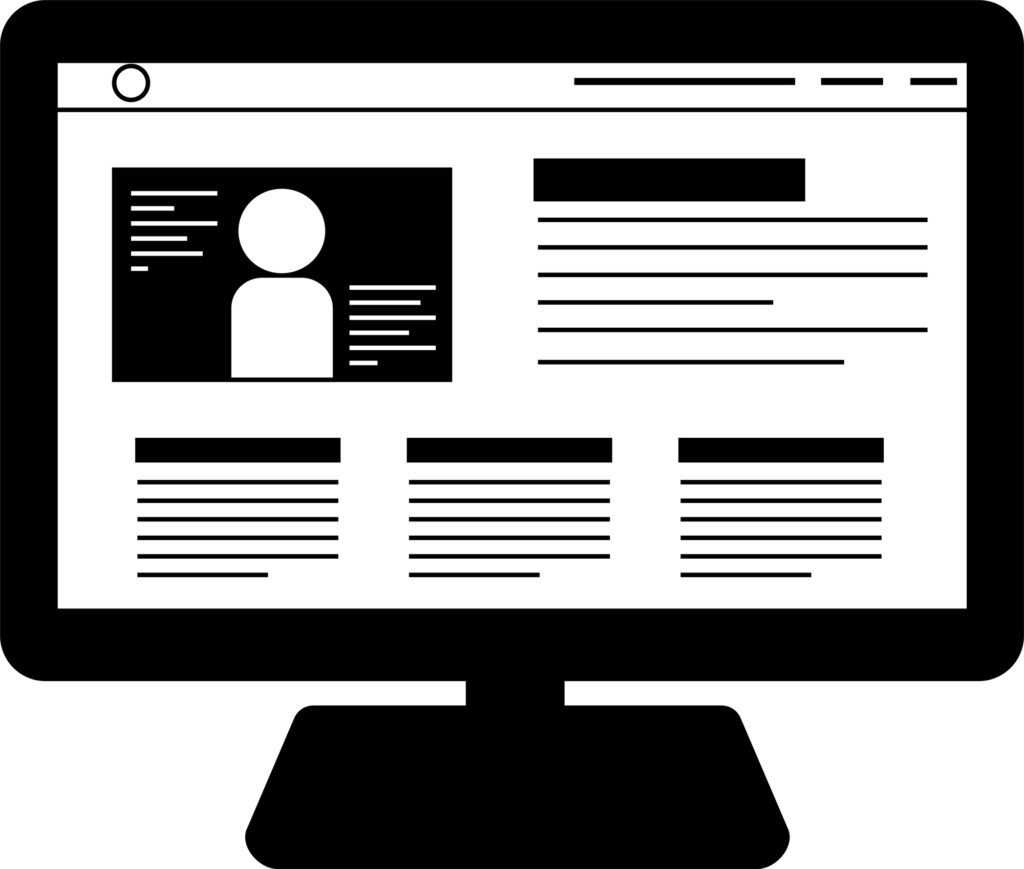
指定したページのスクロール数を確認することができます。どのページが読了率が高いのか分析するのに役立ちます。
クロスデバイスユーザー
クロスデバイスユーザーとは、モバイルでWebページを閲覧し、PCで商品を購入したなど複数のデバイスでの行動を確認できます。
デバイスごとに細かな分析ができることで、ユーザーの行動をより正確に測ることができます。
3.Google Analytics(GA4)が使いづらい、と言われる理由

従来のUA(ユニバーサルアナリティクス)との違い
これまで多くの方が使い慣れているUA(ユニバーサルアナリティクス)は、2023年の7月に終了すると発表されました。
そこで、Google Analytics(GA4)に切り替えて使用している方々の声を聞くと、「画面構成がわかりづらい」、「どのように分析すればいいのか教えてほしい」などの戸惑いの声が挙がっています。
実際にGoogle Analytics(GA4)とUA(ユニバーサルアナリティクス)には、大きな違いがあります。決定的に異なる点として挙げられているのは、「分析軸」の違いです。
「分析軸」の違いについて
従来のUA(ユニバーサルアナリティクス)では、「セッション」を重要な指標として分析されていましたが、Google Analytics(GA4)では、「ユーザー」を重視する分析軸が移り変わりました。
UA(ユニバーサルアナリティクス)では、どのようなユーザーにサイトにアクセスしてもらえばいいのかという視点で分析が行われることが多かったですが、Google Analytics(GA4)では、自社にとって最適なユーザーにアクセスしてもらうためにはどうすればいいのかという視点で分析が行われるよう仕様に変わっています。
Google Analytics(GA4)とUA(ユニバーサルアナリティクス)の具体的な違い
具体的には、「データモデルの違い」、「レポートモデルの違い」、「ディメンション・指標の改廃」の3つの違いがあります。
1つ目の「データモデルの違い」とは、Google Analyticsにデータとして送られる情報が異なるということです。UA(ユニバーサルアナリティクス)の単一階層からGoogle Analytics(GA4)では、「イベント+パラメータ」という構造に違いがあります。
2つ目は「レポートモデルの違い」です。「レポートモデルの違い」とは、UA(ユニバーサルアナリティクス)はユーザーのアクセスからコンバージョンまで行動がレポートになっていましたが、Google Analytics(GA4)では、アクセスしたユーザーを長期的に維持するためレポートという違いがあります。
3つ目は、「ディメンション・指標の改廃」です。UA(ユニバーサルアナリティクス)には、ランディングページや直帰率というディメンション・指標が使われていましたが、Google Analytics(GA4)では、LTV(Life Time Value)やエンゲージメントといったディメンション・指標が使われています。
Google Analytics(GA4)が使いづらいと感じる理由
一言で表すと、「量より質」を重要視する分析軸に変わったということです。
ただセッションが多いだけではなく、コンバージョンレートを高めるためにはどうすればいいのかという自社に最適なユーザーを見つけ出すことができます。
このような分析軸の違いがあり、これまで使い慣れたUA(ユニバーサルアナリティクス)よりも、Google Analytics(GA4)は使いづらいと感じてしまうのでしょう。
UA(ユニバーサルアナリティクス)からGoogle Analytics(GA4)に移行することで、従来とは違う方法で分析をしなければならないため、分析ツールがアップデートしたのではなく、全く異なる分析ツールとして扱うとよいかもしれません。
しかし、自社のオウンドメディアやサイトを最適化する分析ツールであることは変わらないため、よりユーザーを重視した活動に切り替えるチャンスだといえます。
まとめ
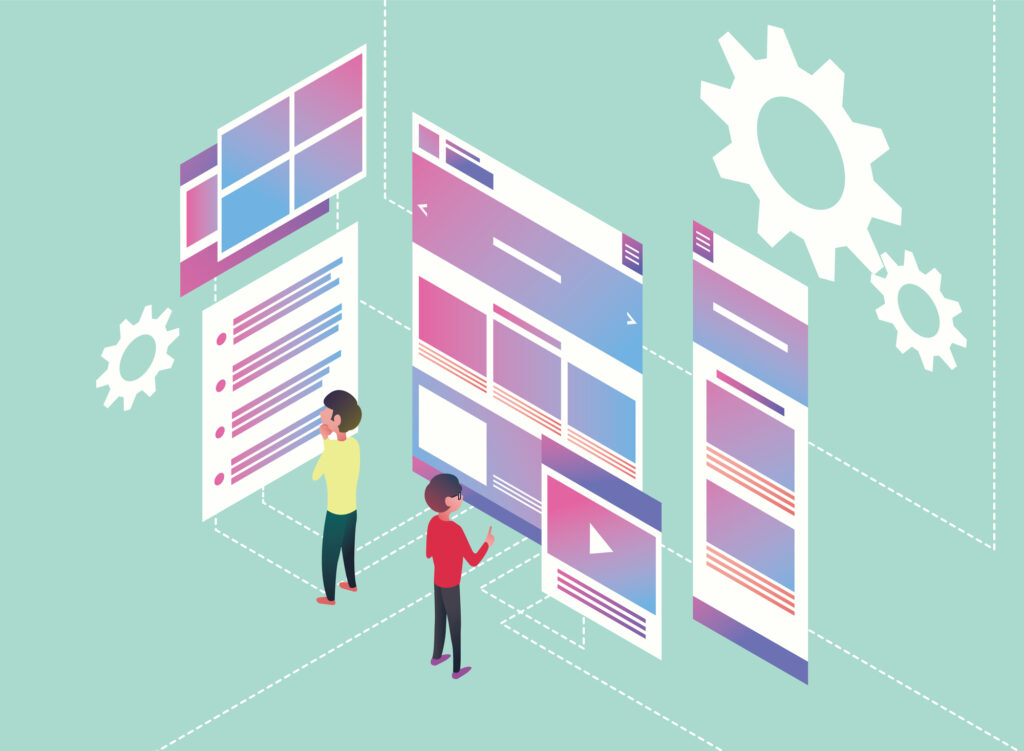
Google Analytics4(GA4)の具体的な使い方を解説してきましたがいかがでしょうか。
Google Analytics4(GA4)は、劇的な変化を起こしてくれるツールではなくデータ把握のためのツールです。表示されたデータに意味を見出すには、自分のサイトに必要なデータを見分けて探し出し、それを改善していく必要があります。
その点でもGA4になって改良が加えられて顕になった、「サイトのセッション数だけではなくユーザーの行動を把握せよ」というメッセージを受け取り、最適化することが求められていると言えます。
Google Analytics4(GA4)の使い方をマスターして、自社メディアの価値を上げていきましょう。